
Hvis din netværksforbindelse lider af en teknisk fejl eller ikke er konfigureret korrekt, genereres nogle af fejlmeddelelserne og vises på din skærm.
Der er flere almindelige netværksfejl, der opstår, som er ukendte for mange Windows-brugere. Netværksfejlen skyldes normalt dårlig forbindelse til internettet.
Hvis du også støder på netværksfejlmeddelelser, skal du tjekke denne artikel.
I denne artikel lærer du de netværksfejl, der opstår på grund af dårlig forbindelse sammen med deres løsninger, at kende. Gå gennem nedenstående løsninger og fejlfind de fejl, du støder på.
Hvad er almindelige netværksproblemer?
Netværksfejl fornærmet får brugere til at afbryde deres arbejde. Der er flere fejlmeddelelser, der vises i netværk. Nogle af disse almindelige netværksfejl og løsninger er angivet nedenfor og kender også årsagen til deres forekomst.
Fejl 1: “Et netværkskabel er frakoblet”
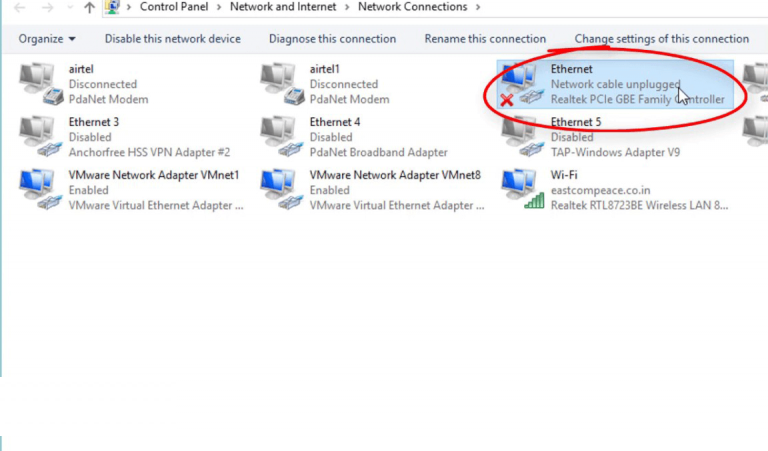
“Et netværkskabel er frakoblet” fejlmeddelelse, der kan vises på grund af fejlbehæftede netværksenhedsdrivere, dårlige Ethernet-kabler. Hvis du står over for et problem som dette, kan du miste adgangen til netværket. Hvis du bruger det trådløse netværk, kan denne fejlmeddelelse irritere dig gentagne gange, indtil du løser dette problem, selvom dit netværk fungerer normalt.
Der er forskellige betingelser, hvorunder deres fejl genereres. Det mest almindelige vises, når en installeret Ethernet-adapter søger at oprette en netværksforbindelse.
Opløsning:
- Deaktiver Ethernet-netværksadapteren, når du ikke bruger den.
- Kontroller, om begge ender af Ethernet-kablet er tilsluttet adapteren og ikke er løs.
- Kontroller, om Ethernet-kablet ikke er beskadiget, og udskift det.
- Udskift Ethernet-netværksadapteren, hvis det er et flytbart PCI- eller PCMCIA-kort.
Fejl 2: Konflikt mellem IP-adresse (eller adresse der allerede er i brug)

Computeren er indstillet med en statisk IP-adresse, som kan bruges af andre enheder på netværket, og computeren kan således ikke bruge netværket. Dette problem kan forekomme selv i den dynamiske (DHCP) adressering.
IP-adressekonflikt kan forekomme med to computere på et LAN (lokalnetværk) eller internettet, der er tildelt den samme IP-adresse. Med andre ord betyder det, at systemadministratoren har tildelt to computere på LAN den samme statiske IP-adresse.
Opløsning:
Følgende er rettelserne til løsning af IP-konflikter:
- Når IP-adressen er fast og statisk tildelt, sikrer det, at hver localhost er konfigureret med den unikke IP-adresse.
- Hvis din computer er tildelt en dynamisk adresse, skal du frigive og forny IP-adressen.
- Hvis hjemmerouteren indeholder en defekt DHCP-server, der forårsager IP-konflikter, kan hjemmenetværket, der opgraderer routerens firmware, løse dette problem.

Fejl 3: Meddelelsen “Netværksstien kan ikke findes”
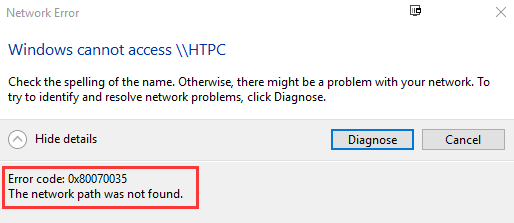
Når Microsoft OS delte det samme netværk, der har adgang til alle data og filer uden kabler på andres computer, vises denne fejlmeddelelse. Det forekommer også med en fejlkode 0x80070035.
Opløsning:
Opdateringen af TCP / IP-konfigurationen hjælper med at løse almindelige netværksfejl, der kan ses på Microsoft Windows-computere, når de forsøger at få adgang til en anden enhed via Network Neighborhood.
Hvis problemet ikke er løst, kan du læse denne artikel Netværksstien kan ikke findes til at løse problemet.
Fejl 4: “Duplikatnavn Eksisterer på netværket” Meddelelse
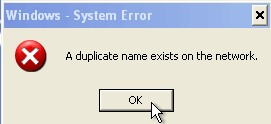
Når du starter Microsoft Windows-computeren, der er tilsluttet et lokalt netværk, kan du bemærke, at denne fejl vises som en ballonbesked. Når det sker, kan din computer ikke få adgang til netværket.
Opløsning:
For at rette disse almindelige computerfejlmeddelelser skal du ændre navnet på din computer til en, der ikke bruges af en anden lokal computer, og genstarte for at løse dette problem. Fejl med duplikatnavn forhindrer din computer i at oprette forbindelse til netværket. Dette lader computeren kun starte og fungere via offline-tilstand.
Fejl 5: “Begrænset eller ingen forbindelse” -meddelelse
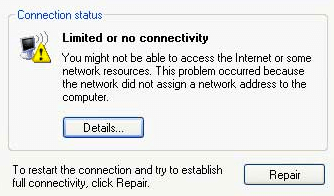
Når du forsøger at få adgang til websiden eller en hvilken som helst netværksressource på et delt Windows-drev, kan du muligvis støde på en “Begrænset eller ingen forbindelse” -fejlmeddelelse, der pop op-vinduer.
Dette kan være resultatet af flere forskellige tekniske fejl eller konfigurationsproblemer. Det begrænsede eller gule advarselsskiltproblem kan løses med nedenstående løsning.
Opløsning:
For at løse computerens netværksfejl skal du tjekke nedenstående løsninger:
- Se om dit netværk fungerer korrekt. Hvis det ikke fungerer korrekt, skal du følge nedenstående trin:
- Hvis dit system er tilsluttet netværket via en bredbåndsrouter, kan du løse dette problem. Hvis du ikke bruger bredbåndsrouteren, nulstilles routeren kun midlertidigt dette problem.
- Brug af Wi-Fi eller trådløs sikkerhed end WEP eller andre sikkerhedsnøgler, der ikke er indstillet korrekt. Kontroller den trådløse sikkerhedskonfiguration på computerens netværksadapter, eller opdater den.
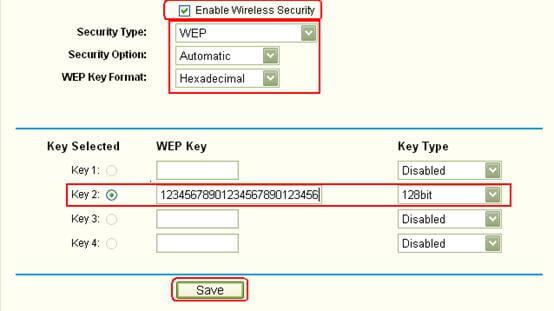
- Hvis du bruger Ethernet-kablet, kan det mislykkes. Udskift derefter dit netværkskabel midlertidigt for at afgøre, om det løser det.
- Genstart derefter computeren, routeren og bredbåndsmodemet sammen for at nulstille forbindelsen.
- Hvis forbindelsen forbliver ikke-funktionel, er det bedre at køre Windows Network Repair-værktøjet på dit system.
Fejl 6: “Forbundet med Begrænset adgang” -meddelelse
Windows Vista kan forårsage denne fejlmeddelelse, der kan opstå, når du opretter en bestemt type trådløs forbindelse.
Opløsning:
Dette er et af de mest almindelige computernetværksproblemer, og det kan løses bare ved at nulstille routeren.
Fejl 7: “Ude af stand Deltag netværks Fiasko (fejl -3)” på iPhone
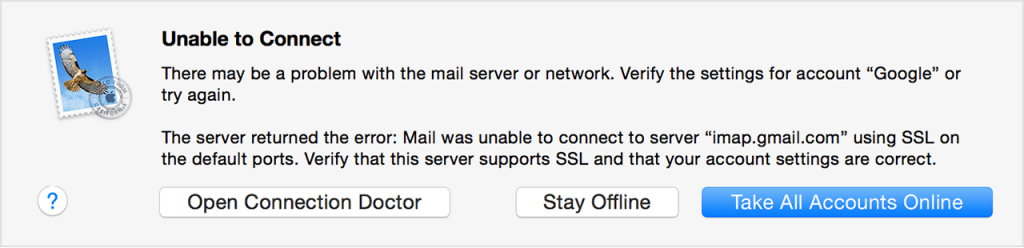
Hvis du ikke kan deltage i netværks Fiasko (fejl -3), som muligvis vises på iPhone, når den ikke opretter forbindelse til Wi-Fi-netværket. Dette problem svarer til, at pc ikke opretter forbindelse til det trådløse hjemmenetværk eller hotspot.
Opløsning:
Følg nedenstående løsninger for at løse disse netværksfejl:
- Kontroller netværksnavnet (SSID) -indstillingen på iPhone, og sørg for Wi-Fi-adgangspunktet.
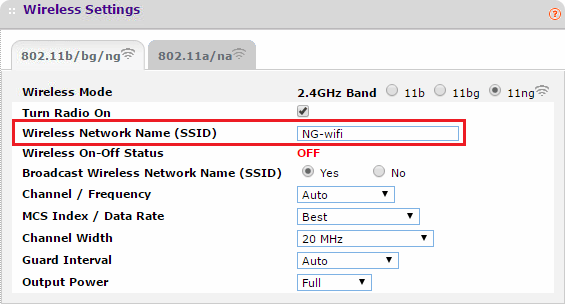
- Kontroller sikkerhedskonfigurationen (WEP- eller WPA-parametre) på iPhone for at sikre krypteringsnøglerne eller adgangssætningsværdien.
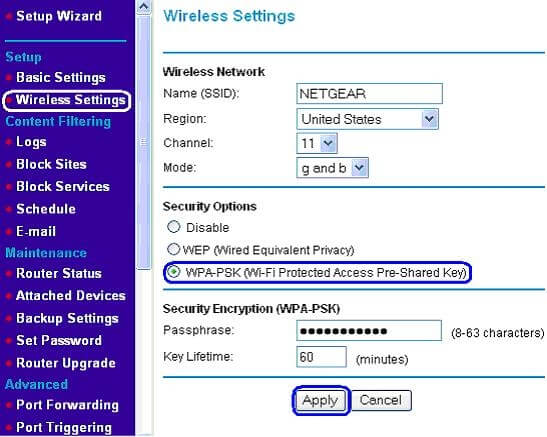
- Hvis ovenstående trin ikke løser disse problemer, skal du foretage fejlfinding på sikkerhedsindstillinger på WI-FI-adgangspunktet.
Fejl 8: “Kan ikke etablere VPN-forbindelsen” (fejl 800) Meddelelse

Brug af en VPN-klient i Windows XP modtager muligvis fejlen 800, når du prøver at oprette forbindelse til VPN-serveren. Denne meddelelse angiver, at problemet er med klienten eller serversiden. Undertiden sker det, at efter Windows 10 Opdatering VPN ikke fungerer og kan forårsage denne fejl.
Opløsning:
- Hvis du bruger det korrekte VPN-servernavn? Dette navn leveres af serveradministratoren.
- Fungerer internet- / netværksforbindelsen til serveren korrekt?
- Hvis netværkets firewall blokerer VPN-forbindelsen. Port 1723 kan åbnes, og protokol 47 skal være aktiveret i firewallkonfigurationsindstillingerne.
- Hvis serveren har for mange klienter, er den tilsluttet grænsen for VPN-serverforbindelsen, som er overskredet.
Gør din Windows-pc eller bærbar computer fejlfri
Der er forskellige netværksfejl, der forhindrer dig i at udføre forskellige opgaver. Nogle af fejlene er nævnt i denne artikel sammen med deres løsninger.
Bortset fra dette, hvis du bemærker, at din pc reagerer meget langsomt, eller hvis du støder på nogen form for fejl i Windows, kan du prøve PC Reparation Værktøj.
Dette avancerede reparationsværktøj scanner din computer, opdager problemet og løser eventuelle fejl såsom opdateringsfejl, registreringsdatabase fejl, DLL fejl, BSOD fejl, spilfejl og andre.
Det reparerer også beskadigede, beskadigede og utilgængelige filer, hvilket øger ydeevnen på din pc / bærbar computer.
Få PC Reparation Værktøj til at gøre din Windows-pc fejlfri
Konklusion
Nå, det handler om computernetværksfejl. Jeg har listet de almindelige netværksfejl og løsninger side om side.
Se på de fejl, du støder på, og gennemgå løsningerne for at rette dem. Det forventes, at løsningerne i denne artikel har hjulpet dig med at løse netværksfejlene.
Jeg håber, at denne artikel hjalp dig med at løse dit netværksproblem. På trods af dette, hvis du har spørgsmål vedrørende denne artikel eller fejlmeddelelse, kan du skrive til os i nedenstående kommentarsektion.
Hardeep has always been a Windows lover ever since she got her hands on her first Windows XP PC. She has always been enthusiastic about technological stuff, especially Artificial Intelligence (AI) computing. Before joining PC Error Fix, she worked as a freelancer and worked on numerous technical projects.